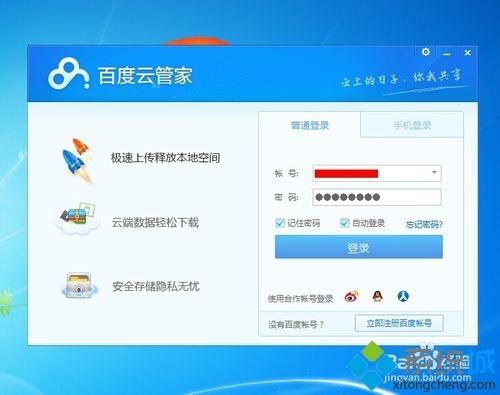 2、在打开的百度云管家软件界面的右上角,我们点击倒三角符号;
2、在打开的百度云管家软件界面的右上角,我们点击倒三角符号; 3、在弹出的选项中,我们点击“设置”,以此进入百度云管家的设置窗口;
3、在弹出的选项中,我们点击“设置”,以此进入百度云管家的设置窗口; 4、在打开的百度云管家设置窗口里,我们点击“基本”;
4、在打开的百度云管家设置窗口里,我们点击“基本”; 5、把百度云管家设置窗口里把“桌面显示悬浮窗口”前面的勾去掉就可以了。
5、把百度云管家设置窗口里把“桌面显示悬浮窗口”前面的勾去掉就可以了。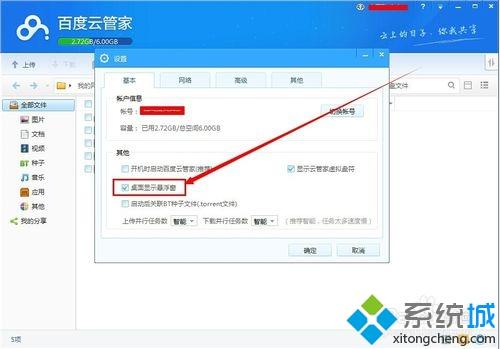 6、完成以上操作之后,我们点击“确定” 就可以完成所有的操作了,以后电脑桌面就不会在显示百度云管家的悬浮窗口了。
6、完成以上操作之后,我们点击“确定” 就可以完成所有的操作了,以后电脑桌面就不会在显示百度云管家的悬浮窗口了。 上面给大家介绍的就是关于windows7系统隐藏百度云管家悬浮窗口的方法,如果你也不喜欢这个悬浮窗口的话,就可以参照上面的方法将其隐藏就可以了。系统操作技巧
上面给大家介绍的就是关于windows7系统隐藏百度云管家悬浮窗口的方法,如果你也不喜欢这个悬浮窗口的话,就可以参照上面的方法将其隐藏就可以了。系统操作技巧 郑重声明:本文版权归原作者所有,转载文章仅为传播更多信息之目的,如作者信息标记有误,请第一时间联系我们修改或删除,多谢。
新闻热点
疑难解答